Benzersiz değerleri filtreleme veya yinelenen değerleri kaldırma

Excel içinde, benzersiz değerleri filtrelemenin veya yinelenen değerleri kaldırmanın çeşitli yolları vardır:
-
Benzersiz değerleri filtrelemek için Veri > Sıralama & Filtre > Gelişmiş'e tıklayın.
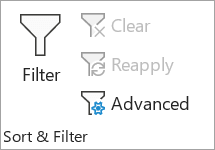
-
Yinelenen değerleri kaldırmak için Veri > Veri Araçları'na tıklayın > Yinelenenleri Kaldır'a tıklayın.
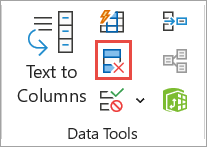
-
Benzersiz veya yinelenen değerleri vurgulamak için Giriş sekmesinin Stil grubunda Koşullu Biçimlendirme komutunu kullanın.
Benzersiz değerlerin filtrelenmesi ve yinelenen değerlerin kaldırılması benzer iki görevdir, çünkü amaç benzersiz değerlerin listesini sunmaktır. Ancak kritik bir fark vardır: Benzersiz değerleri filtrelediğinizde, yinelenen değerler yalnızca geçici olarak gizlenir. Ancak, yinelenen değerleri kaldırmak, yinelenen değerleri kalıcı olarak sildiğiniz anlamına gelir.
Yinelenen değer, en az bir satırdaki tüm değerlerin başka bir satırdaki tüm değerlerle aynı olduğu bir değerdir. Yinelenen değerlerin karşılaştırması hücrede depolanan temel değere değil hücrede görünen değere bağlıdır. Örneğin, biri "8/3/2006" ve diğeri "8 Mart 2006" olarak biçimlendirilmiş farklı hücrelerde aynı tarih değerine sahipseniz, değerler benzersizdir.
Yinelenenleri kaldırmadan önce denetleyin: Yinelenen değerleri kaldırmadan önce, beklediğiniz sonuçları elde ettiğinizi onaylamak için benzersiz değerleri filtrelemeyi veya koşullu biçimlendirmeyi denemek iyi bir fikirdir.
İzleyeceğiniz adımlar:
-
Hücre aralığını seçin veya etkin hücrenin bir tabloda olduğundan emin olun.
-
Veri > Gelişmiş'e tıklayın (Sıralama & Filtre grubunda).
Önemli: Uyarı metnini buraya ekleyin.
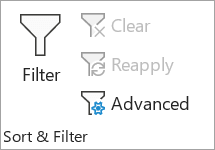
-
Gelişmiş Filtre açılır kutusunda aşağıdakilerden birini yapın:
Hücre veya tablo aralığını yerinde filtrelemek için:
-
Listeye yerinde filtre uygula'ya tıklayın.
Filtrenin sonuçlarını başka bir konuma kopyalamak için:
-
Başka bir yere kopyala öğesini tıklatın.
-
Kopyalanacak Hedef kutusuna bir hücre başvurusu girin.
-
Alternatif olarak, açılan pencereyi geçici olarak gizlemek için İletişim Kutusunu Daralt


-
Yalnızca benzersiz kayıtları denetleyin ve Tamam'a tıklayın.
Aralıktaki benzersiz değerler yeni konuma kopyalanır.
Yinelenen değerleri kaldırdığınızda, tek etki hücre veya tablo aralığındaki değerlerdir. Hücre veya tablo aralığı dışındaki diğer değerler değişmez veya taşınmaz. Yinelenenler kaldırıldığında, değerin listedeki ilk oluşumu korunur, ancak diğer özdeş değerler silinir.
Verileri kalıcı olarak sildiğiniz için, yinelenen değerleri kaldırmadan önce özgün hücre veya tablo aralığını başka bir çalışma sayfasına veya çalışma kitabına kopyalamak iyi bir fikirdir.
İzleyeceğiniz adımlar:
-
Hücre aralığını seçin veya etkin hücrenin bir tabloda olduğundan emin olun.
-
Veri sekmesinde Yinelenenleri Kaldır'a tıklayın (Veri Araçları grubunda).
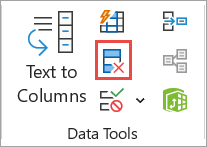
-
Aşağıdakilerden birini veya birden fazlasını yapın:
-
Sütunlar'ın altında bir veya daha fazla sütun seçin.
-
Tüm sütunları hızla seçmek için Tümünü Seç'e tıklayın.
-
Tüm sütunları hızla temizlemek için Tümünün Seçimini Kaldır'a tıklayın.
Hücre veya tablo aralığı çok sayıda sütun içeriyorsa ve yalnızca birkaç sütun seçmek istiyorsanız, Tümünü Seç'e tıklamayı daha kolay bulabilir ve Sütunlar'ın altında bu sütunları seçebilirsiniz.
Not: Bu adımda tüm sütunları seçmeseniz bile veriler tüm sütunlardan kaldırılır. Örneğin, Sütun1 ve Sütun2'yi seçerseniz ancak Sütun3'e seçmezseniz, yinelenenleri bulmak için kullanılan "anahtar" HER İKİ Sütun1 & Sütun2 değeridir. Bu sütunlarda bir yineleme bulunursa, tablodaki veya aralıktaki diğer sütunlar da dahil olmak üzere satırın tamamı kaldırılır.
-
-
Tamam'a tıklar ve kaç yinelenen değerin kaldırıldığını veya kaç benzersiz değerin kaldığını belirten bir ileti görüntülenir. Bu iletiyi kapatmak için Tamam'a tıklayın.
-
Geri Al'a tıklayarak (veya klavyede Ctrl+Z tuşlarına basarak) değişikliği geri alın.
Ana hatlı veya alt toplamları olan ana hat verilerinden yinelenen değerleri kaldıramazsınız. Yinelenenleri kaldırmak için hem ana hattı hem de alt toplamları kaldırmanız gerekir. Daha fazla bilgi için bkz. Çalışma sayfasındaki verilerin listesini seviyelendirme ve Alt toplamları kaldırma.
Not: PivotTable raporunun Değerler alanındaki alanları benzersiz veya yinelenen değerlere göre koşullu olarak biçimlendiremezsiniz.
İpucu: "Yinelenen Değerler" biçimlendirme kuralı kullanılırken, "Office yazma dilleri ve yazım denetleme" ayarı Japonca, yarım ve tam karakter gibi Çift bayt karakter kümesi (DBCS) kodlaması kullanan bir dile ayarlanırsa, aynı şekilde değerlendirilir. Aralarında ayrım yapmanız gerekiyorsa, "Bu formülün doğru olduğu yeri belirlemek için formül kullan" kural türünü bir EĞERSAY formülüyle kullanabilirsiniz. Örneğin, A2:A400 aralığındaki yinelenen değerleri tanımlamak için koşullu biçimlendirme için "=EĞERSAY($A$2:$A$400,A2)> 1" formülünü uygulayın.
Hızlı biçimlendirme
İzleyeceğiniz adımlar:
-
Aralıkta, tabloda veya PivotTable raporunda bir veya birden çok hücre seçin.
-
Giriş sekmesinin Stil grubunda Koşullu Biçimlendirme için küçük oka tıklayın ve ardından Hücre Kurallarını Vurgula'ya tıklayın ve Yinelenen Değerler'i seçin.
Önemli: Uyarı metnini buraya ekleyin.
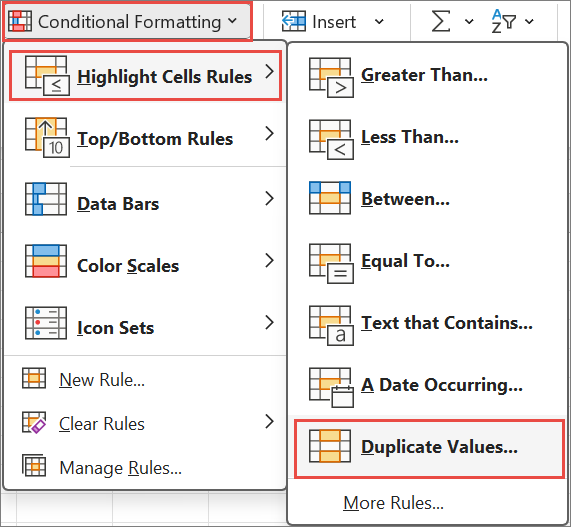
-
Kullanmak istediğiniz değerleri girin ve bir biçim seçin.
Gelişmiş biçimlendirme
İzleyeceğiniz adımlar:
-
Aralıkta, tabloda veya PivotTable raporunda bir veya birden çok hücre seçin.
-
Giriş sekmesinin Stiller grubunda Koşullu Biçimlendirme okuna tıklayın ve ardından Kuralları Yönet'e tıklayarak Koşullu Biçimlendirme Kuralları Yöneticisi açılır penceresini görüntüleyin.
Önemli: Uyarı metnini buraya ekleyin.
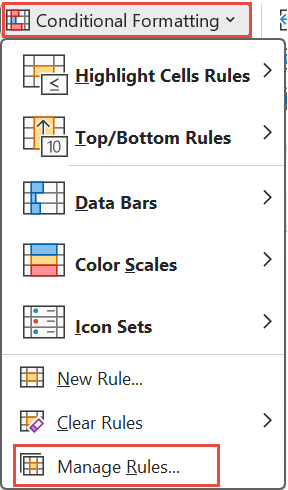
-
Aşağıdakilerden birini yapın:
-
Koşullu biçim eklemek için Yeni Kural'a tıklayarak Yeni Biçimlendirme Kuralı açılan penceresini görüntüleyin.
-
Koşullu biçimi değiştirmek için, biçimlendirme kurallarını göster listesinde uygun çalışma sayfası veya tablonun seçildiğinden emin olarak başlayın. Gerekirse, Uygula açılan penceresindeki


-
-
Kural Türü Seçin altında Yalnızca benzersiz veya yinelenen değerleri biçimlendir seçeneğini tıklatın.
-
Kural Açıklamasını Düzenle'nin Tüm biçimlendirme listesinde benzersiz veya yinelenen'i seçin.
-
Hücreleri Biçimlendir açılan penceresini görüntülemek için Biçim'e tıklayın.
-
Hücre değeri koşulu karşıladığında uygulamak istediğiniz sayı, yazı tipi, kenarlık veya dolgu biçimini seçin ve tamam'a tıklayın. Birden fazla biçim seçebilirsiniz. Seçtiğiniz biçimler Önizleme panelinde görüntülenir.
Web için Excel içinde yinelenen değerleri kaldırabilirsiniz.
Yinelenen değerleri kaldırma
Yinelenen değerleri kaldırdığınızda, tek etki hücre veya tablo aralığındaki değerlerdir. Hücre veya tablo aralığı dışındaki diğer değerler değişmez veya taşınmaz. Yinelenenler kaldırıldığında, değerin listedeki ilk oluşumu korunur, ancak diğer özdeş değerler silinir.
Önemli: Yinelenenleri kaldırdıktan sonra verilerinizi geri almak için istediğiniz zaman Geri Al'a tıklayabilirsiniz. Bununla birlikte, yinelenen değerleri kaldırmadan önce özgün hücre veya tablo aralığını başka bir çalışma sayfasına veya çalışma kitabına kopyalamak iyi bir fikirdir.
İzleyeceğiniz adımlar:
-
Hücre aralığını seçin veya etkin hücrenin bir tabloda olduğundan emin olun.
-
Veri sekmesinde Yinelenenleri Kaldır 'a tıklayın.
-
Yinelenenleri Kaldır iletişim kutusunda, yinelenen değerleri kaldırmak istemediğiniz sütunların seçimini kaldırın.
Not: Bu adımda tüm sütunları seçmeseniz bile veriler tüm sütunlardan kaldırılır. Örneğin, Sütun1 ve Sütun2'yi seçerseniz ancak Sütun3'e seçmezseniz, yinelenenleri bulmak için kullanılan "anahtar" HER İKİ Sütun1 & Sütun2 değeridir. Sütun1 ve Sütun2'de yinelenen bir öğe bulunursa, Sütun3'teki veriler de dahil olmak üzere satırın tamamı kaldırılır.
-
Tamam'a tıklar ve kaç yinelenen değerin kaldırıldığını belirten bir ileti görüntülenir. Bu iletiyi kapatmak için Tamam'a tıklayın.
Not: Verilerinizi geri almak istiyorsanız Geri Al'a tıklamanız yeterlidir (veya klavyede Ctrl+Z tuşlarına basın).
Daha fazla yardım mı gerekiyor?
Her zaman Excel Teknik Topluluğu sayfasında bir uzmana soru sorabilir veya Topluluklar sayfasından destek alabilirsiniz.










